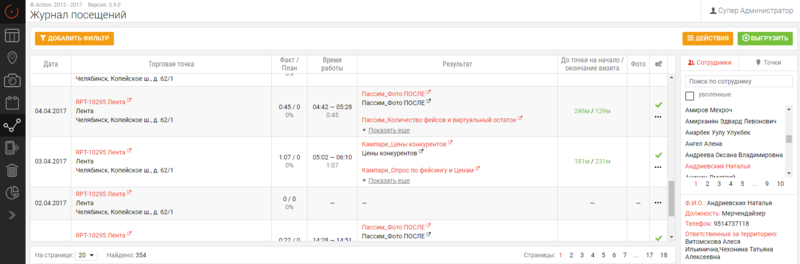Журнал посещений сайт — различия между версиями
Admin (обсуждение | вклад) (→Просмотр информации по визитам) |
Admin (обсуждение | вклад) (→Работа с фильтрами) |
||
| Строка 23: | Строка 23: | ||
==== Работа с фильтрами ==== | ==== Работа с фильтрами ==== | ||
| + | Для поиска необходимой информации предусмотрена фильтрация. При нажатии на кнопку [[Файл:Фильтр в фотоотчете.png|150px|Фильтр]] появляется окно, в котором можно задать параметры фильтра <br \> | ||
| + | [[Файл:Форма добавления фильтра.png|350px|Форма добавления фильтра]] <br \> | ||
| + | Для применения фильтра необходимо выбрать поле для фильтрации, после чего появятся два поля - поле выбора соответствия (равно, не равно, больше, меньше) и поле для выбора или же исключения значения <br \> | ||
| + | [[Файл:Форма добавления фильтра 2.png|350px|Форма добавления фильтра]] [[Файл:Параметры фильтра.png|350px|Параметры фильтра]] [[Файл:Значения фильтра.png|250px|Значения фильтра]]<br \> | ||
| + | После выбора значений, список визитов будет отфильтрован согласно условиям, а около кнопки фильтра появится поле с отображением заданного фильтра [[Файл:Условия фильтра.png|250px|Условия фильтра]]<br \> | ||
| + | Для того, чтобы убрать выбранные фильтры, необходимо нажать на кнопку [[Файл:Кнопка сброса фильтров.png|120px|Кнопка сброса фильтров]] или на крестик около фильтра, тогда будет удален только выбранный фильтр, а не все. | ||
| + | |||
==== Удаление визита ==== | ==== Удаление визита ==== | ||
==== Добавление визита ==== | ==== Добавление визита ==== | ||
==== Выгрузка журнала посещений ==== | ==== Выгрузка журнала посещений ==== | ||
Версия 16:13, 22 июня 2016
Содержание
Журнал посещений
Возможности
В данном разделе содержится информация по плановым и фактическим визитам. В разделе реализованы следующий возможности:
- Просмотр визитов по сотруднику
- Просмотр визитов по точке
- Работа с фильтрами
- Удаление визитов
- Добавление визитов
- Выгрузка
- Переход с точки в журнале посещений на точку в разделе "Маршруты"
Руководство пользователя
Просмотр информации по визитам
Для просмотра плановых и фактических визитов необходимо выбрать в боковом меню сотрудника или точку.
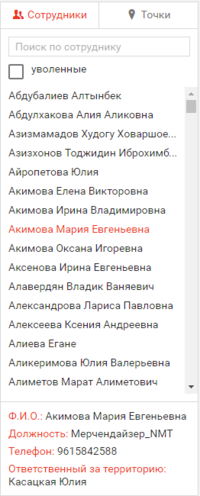
По умолчанию в списке сотрудников отображаются только активные сотрудники у которых были/есть походы, если необходимо посмотреть информацию по уволенному сотруднику, то надо поставить галочку в поле "уволенные" и отобразятся уволенные сотрудники у которых были ранее походы.
После выбора сотрудника или точки отображаются все визиты сделанные выбранным пользователем или по выбранной точке.
При этом строки, где не указаны данные визита (начало и конец работы, расстояние до точки на начало и окончание визита) означают, что точка была запланирована в маршруте, но на нее не был создан визит.

Расстояния до точки на начало и окончание визита превышающие 300 метров окрашены в красный цвет.
В колонке результат содержится информация по заполненным опросам и страницам опросов во время визита.
Работа с фильтрами
Для поиска необходимой информации предусмотрена фильтрация. При нажатии на кнопку ![]() появляется окно, в котором можно задать параметры фильтра
появляется окно, в котором можно задать параметры фильтра

Для применения фильтра необходимо выбрать поле для фильтрации, после чего появятся два поля - поле выбора соответствия (равно, не равно, больше, меньше) и поле для выбора или же исключения значения



После выбора значений, список визитов будет отфильтрован согласно условиям, а около кнопки фильтра появится поле с отображением заданного фильтра ![]()
Для того, чтобы убрать выбранные фильтры, необходимо нажать на кнопку ![]() или на крестик около фильтра, тогда будет удален только выбранный фильтр, а не все.
или на крестик около фильтра, тогда будет удален только выбранный фильтр, а не все.